Инструмент «Карандаш» (Pencil)
Рассмотрим инструмент, с помощью которого можно рисовать произвольные линии и фигуры. Этот инструмент называется «Карандаш» (Pencil). Выберите его на панели инструментов и нарисуйте на рабочем поле произвольную линию. Чтобы нарисовать линию, нажмите левую кнопку мыши в точке начала линии и, не отпуская ее, переместите указатель. Линия на рабочем полеТговторит трассу перемещения указателя мыши. Отпустите кнопку мыши в конечной точке линии.
Чтобы изменить параметры линии, выберите сначала инструмент «Стрелка» (Arrow). Затем дважды щелкните на линии, чтобы она оказалась выделенной. Теперь можно воспользоваться палитрой Sroke (Штрих), чтобы задать параметры линии, если их текущие значения вас не устраивают: стиль, толщину и цвет.
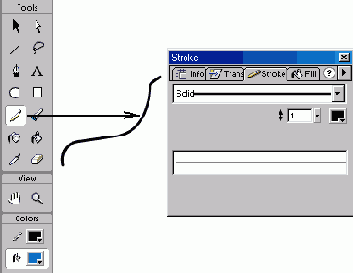
Рис. 446. Рисование линии и палитра Stroke настройки ее параметров
При выборе инструмента «Карандаш» (Pencil) в разделе Options на панели инструментов появляется кнопка с отображением текущего режима рисования линии. Щелчок на ней открывает меню для выбора нужного режима:
Вы можете указать Flash, как вам требуется обрабатывать линии. Для этого выполните команду Edit > Preferences (Редактировать>Настройки) и перейдите в открывшемся окне на вкладку Editing (Редактирование). На этой вкладке сейчас нас интересует группа параметров Drawing Settings (Параметры рисования).
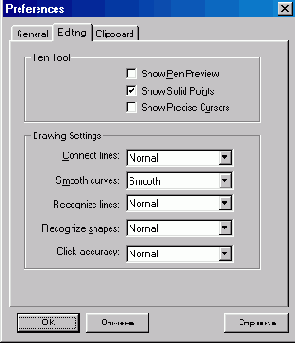
Рис. 447. Окно настройки параметров сглаживания линий и распознавания фигур в Flash 5.0
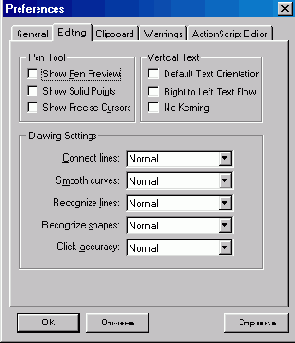
Рис. 448. В Flash MX окно Preferences содержит большее количество вкладок и параметров. Вкладка настройки параметров сглаживания линий и распознавания фигур
В раскрывающемся списке Smooth curves (Сглаженные кривые) выберите один из параметров:
Аналогичным образом можно указать Flash режим распознавания обычных линий, окружностей, овалов, квадратов, прямоугольников и дуг. Так, для линий выберите в раскрывающемся списке Recognize lines (Распознавание линий) один из следующих параметров:
Для других фигур выбирайте аналогичные параметры в раскрывающемся списке Recognize shapes (Распознавание фигур).
Форму линии, нарисованной с помощью инструмента «Карандаш» (Pencil), можно редактировать посредством модификатора кривизны. Для этого выберите инструмент
